Slik deaktiverer du Xbox-prestasjonsvarsler på Windows 10
Spillkonsoll / / August 05, 2021
Varsler er ment å gi deg den siste oppdateringen fra forskjellige plattformer. Disse varslene informerer brukeren om endringene eller ny informasjon tilgjengelig fra en bestemt plattform. Imidlertid er det tider når disse varslene ble altfor aggressive og forårsaker en hindring mens vi gjør noe annet arbeid.
Spesielt har Xbox-brukere også klaget på forskjellige plattformer angående varslinger som forårsaker en forstyrrelse mens de spiller spillet. I noen sammenhenger har du kanskje Microsoft Game Pass for PC-tjenesten. Til slutt vil det være massevis av popup-varsler for Xbox-prestasjonene dine. Selv om de er der for å minne deg om prestasjonene dine, bryr vi oss mest om det.
Hvis du også er irritert over slike Xbox-varsler som dukker opp på skjermen og vil deaktivere den med en gang, så er du på rett sted. Som i dette innlegget, vil vi veilede deg om hvordan du kan deaktivere Xbox-prestasjonsvarsler på Windows 10 OS. Så når det er sagt, la oss komme rett inn i selve artikkelen:

Slik deaktiverer du Xbox-prestasjonsvarsler på Windows 10
Xbox-prestasjonsvarslene som vises på Windows 10 styres via operativsystemets innebygde spillfelt. Videre er det mer et fullskjermsoverlegg. Så for å kontrollere eller deaktivere slike varsler:
- Du må trykke Windows + G.
- Hvis du ikke kan se spillelinjen, kan du gå videre til Innstillinger >> Spill >> Xbox Game Bar. Herfra slår du på Xbox Game Bar og så vil dette gjøre det mulig for Windows + G-snarveien å åpne den.

- Klikk på Utstyr ikonet på høyre side av spillfeltet. Dette vil lede deg over til Innstillinger Meny.

- Deretter må du velge Varsler fra vinduet Innstillinger for spillelinje.
- Deaktiver Gi meg beskjed når jeg låser opp prestasjoner alternativet for å skjule Xbox-prestasjonsvarsler.
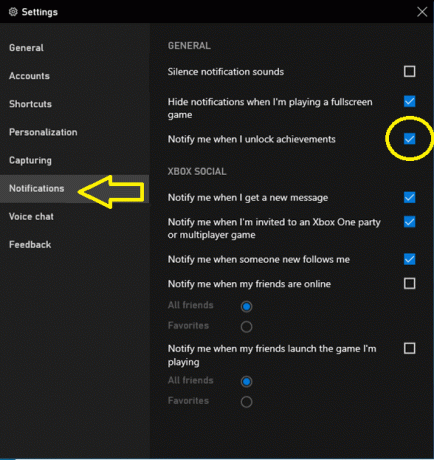
- Det er også andre varslingsalternativer som du kan slå PÅ eller AV basert på din bekvemmelighet. Disse varslene inkluderer sosiale meldinger fra Xbox, festinvitasjoner og nye personer som følger deg.
- Når du er ferdig med å deaktivere alle Xbox-varslinger som du ikke ønsker å vises på Windows 10-skjermen, kan du trykke Windows + G snarvei for å komme ut av Game Bar-grensesnittet.
Vær oppmerksom på at selv om du har deaktivert varslene, kan du fremdeles sjekke all ulåst prestasjonsstatistikk på Xbox-appen på din Windows 10-PC eller bærbar PC. Du må søke etter Xbox på startmenyen.
Så der har du det fra min side i dette innlegget. Jeg håper dere likte dette innlegget og var i stand til å deaktivere Xbox-prestasjonsvarselet fra Xbox Game Bar. Gi oss beskjed i kommentarene nedenfor om du likte dette innlegget eller ikke. For mer så fantastisk dekning, kan du gå over til vår sjekk ut vår Windows-guider, Spillguider, Sosiale medieveiledninger, iPhone, og Android-guider for å lese mer. Sørg for å abonnere på vår YouTube-kanal for fantastiske videoer relatert til Android, iOS og Gaming. Fram til neste innlegg... Skål!
En Six Sigma og Google-sertifisert digital markedsfører som jobbet som analytiker for et topp MNC. En teknologi- og bilentusiast som liker å skrive, spille gitar, reise, sykle og slappe av. Gründer og Blogger.



